Como resolver iPhone travou na atualização?
As pessoas esperam que, com a versão mais recente das atualizações do sistema operacional iOS, tenha novos recursos e melhorias. Porém, muitas pessoas ficam travadas ao atualizar o iOS 15/14/13/12. Isso é muito decepcionante. Entretanto, isso não é incomum entre os usuários do iPhone. Mas fique tranquilo, pois este artigo tem uma solução quando o seu iPhone travou na atualização. Vamos dar uma olhada agora!

Se o seu iPhone estiver todo carregado e a conexão com a Internet estável, pegue o iOS 15 como exemplo. A atualização do iOS 15 levará cerca de 30 minutos.
Existem dois fatores que podem interferir na velocidade de atualização do iOS: conexão de rede e o quão grande é a atualização para ser feita.
Sendo assim, certifique-se de que seu dispositivo esteja conectado a uma rede Wi-Fi estável. Além disso, se o seu iPhone estiver executando uma versão mais antiga do iOS, arquivos grandes de atualização podem levar com facilidade mais de uma hora.
Tarefa Duração Download do iOS 15 3 - 10 minutos Instalação do iOS 15 10 - 20 minutos Configure o iOS 15 1 - 5minutos Atualização total do iOS 15 Atualização total do iOS 15
1.2. O que acontece quando o iphone para de atualizar?
“Meu iphone travou na tela de atualização”. Pode ter muitos motivos para o iPhone travar durante o processo de atualização. Sendo alguns motivos comuns.
Motivos internos: bateria insuficiente, armazenamento insuficiente, danos ao aplicativo, superaquecimento do iPhone, falha de software, etc.
Motivos externos: a conexão wi-fi está instável e o servidor Apple está sobrecarregado.
“Meu iPhone começou a atualizar e travou”. Fatores internos e externos podem fazer com que o software do iPhone seja atualizado por um longo período ou travar. Todos os métodos neste artigo se voltam em como reparar erros internos do sistema. Se você tentou todas as soluções aqui e não encontrou nada, então você deve verificar seu wi-fi, comunicar o servidor da Apple ou enviar seu iPhone para a loja da Apple para uma verificação de hardware.
Parte 2: 4 maneiras de corrigir o problema de travamento da atualização do iOS
2.1. Reinicie o seu iPhone (fácil, porém menos eficaz)
Seu iPhone travou durante a atualização. Uma solução simples e eficaz geralmente é reiniciar o iPhone. Pressione e segure o botão "Repousar/Despertar" até que o controle deslizante apareça. Mova o controle deslizante para desligar. Agora reinicie e verifique se o problema persiste.
2.2. Forçar reinicialização do iPhone (fácil, porém menos eficaz)
Seu iPhone travou durante a atualização. Uma solução simples e eficaz geralmente é reiniciar o iPhone. Pressione e segure o botão "Repousar/Despertar" até que o controle deslizante apareça. Mova o controle deslizante para desligar. Agora reinicie e verifique se o problema persiste.
Para iPhone 8 ou modelos seguintes (incluindo iPhone 12)
Pressione de maneira rápida o botão Aumentar volume uma vez e, em seguida, o botão Diminuir volume. Em seguida, pressione e segure o botão "Power", permaneça segurando até ver o logotipo da Apple.
Para iPhone 7/7 Plus
Pressione e segure o botão de diminuir volume e liga/desliga ao mesmo tempo, até que o logotipo da Apple apareça na tela.
Para iPhone 6 ou modelos anteriores
Pressione e segure o botão Início em conjunto com o botão liga/desliga ao mesmo tempo, até ver o logotipo da Apple.
Além disso, você também pode aplicar esse método para resolver outros problemas de congelamento, como congelamento constante do iPhone ao usá-lo de maneira normal ou quando o iPhone congela e não desliga.
2.3. Melhor maneira de consertar congelamentos do iPhone durante a atualização do iOS sem perder dados (com suporte para iOS 15 e iPhone 12) (fácil e eficaz)
“Meu iPhone travou na atualização o que fazer?”. A Ferramenta poderosa de reparo iOS iMyFone Fixppo é definitivamente a melhor opção para você que se encontra nessa situação, pois vem com recursos muito impressionantes, possui uma compatibilidade incrível, oferece resultados positivos e o mais importante, corrige o problema sem qualquer perda de dados.
Por que iMyFone Fixppo pode reparar um iPhone travado na tela de atualização tão facilmente? Quando o iPhone congela durante a atualização do iOS, a falha de software é sempre o motivo principal. iMyFone Fixppo emprega sua tecnologia para contornar os erros e obter seu software instalado sem problemas. É por isso que sem dúvida irá ajudá-lo.
Ele funciona para vários tipos de problemas do iOS, como problemas de função, alarme do iPhone não toca, AirDrop não funciona, ou problemas de sistema, tela branca no iPhone, iPhone travado na maçã, e outros. Não precisa se preocupar com qual dispositivo iOS você usa, ele é totalmente compatível com todos, incluindo o mais novo iPhone 12. Como um programa 100% seguro, você pode ter confiança total nele.
Agora siga as etapas abaixo para consertar seu iPhone travado na atualização.
Etapa 1: Execute o iMyFone Fixppo
Inicie o processo de reparo baixando o software. Instale-o depois e execute-o no computador. Em seguida escolha a opção Modo Padrão.
Etapa 2: Conecte seu iPhone ao computador
Depois disso, use um cabo USB e conecte o iPhone ao computador. Clique no botão Avançar. Deixe o software reconhecer o dispositivo.
Etapa 3: Baixe o firmware
A próxima etapa seria baixar o firmware. Basta escolher a versão de sua preferência, caso tenha mais de uma opção, e clicar no botão de fazer Download.
Etapa 4: Corrija o problema
Após baixar o firmware, clique no botão Iniciar. O iMyFone Fixppo começará a corrigir o problema. Espere até que o processo seja concluído e pronto. Seu iPhone não travará mais.
2.4. Restaurar iPhone com iTunes / Finder (todos os dados apagados)
Restaurar o iPhone é outra correção que você pode tentar resolver para seu problema. Isso o ajudará a arrumar todas as alterações incorretas feitas nas configurações do dispositivo que estão, causando o congelamento do seu iPhone durante a atualização. No entanto, este método apagará todos os dados presentes no seu dispositivo.
Como seu iPhone está congelado agora, você precisa colocá-lo no Modo de Recuperação para que o iTunes / Finder possa detectar seu dispositivo. Siga as etapas abaixo para colocar seu iPhone congelado no modo de recuperação.
Se você estiver usando um computador Windows ou Mac com macOS Mojave e versões anteriores, inicie o iTunes. Se você estiver usando o Mac com macOS Catalina e superior, abra o Finder. Em seguida, mantenha seu iPhone conectado ao computador durante o processo todo.
Para iPhone 8 ou modelos seguintes (iPhone 12 incluído)
Pressione e solte de maneira rápida o botão aumentar volume e, em seguida, o botão diminuir volume. Por fim, pressione e segure o botão lateral. Não o solte quando o logotipo da Apple aparecer. Mantenha pressionado até que a tela do modo de recuperação seja apareça.
Para iPhone 7/7 Plus
Pressione e segure o botão Diminuir volume e o botão lateral no mesmo tempo. Não os libere quando o logotipo da Apple aparecer. Permaneça pressionando até que a tela do modo de recuperação apareça.
Para iPhone 6 ou modelos mais antigos
Pressione e segure o botão de início e o botão lateral. Não os libere quando o logotipo da Apple aparecer. Permaneça segurando até que a tela do modo de recuperação apareça.
Siga os passos abaixo para restaurar seu iPhone com iTunes / Finder:
• Depois que o iTunes / Finder detectar seu iPhone, selecione-o quando ele aparecer.
• Clique no botão Restaurar e em seguida confirme sua ação.
• Espere até que todo o processo seja concluído e então seu iPhone pode voltar ao normal. E caso tenha feito o backup do iPhone antes, você poderá restaurar o backup anterior para obter seus dados de volta.
Além disso, esse método pode ser usado para corrigir outros problemas relacionados ao congelamento, como se iPhone continuar travando ao ser usado ou se o iPhone congelar e não der para desligar.
Parte 3: Como evitar que o iPhone congele durante a atualização do iOS
No mundo técnico, problemas diferentes vêm com atualizações diferentes. Para evitar problemas técnicos ao atualizar o firmware, alguns cuidados podem ser muito úteis.
• Certifique-se de não expor seu dispositivo iOS em temperaturas extremas, pois pode resultar em mau funcionamento do dispositivo. Por exemplo, deixar seu dispositivo iOS no carro durante um dia quente fora de casa não é recomendável forma alguma.
• A regra prática diz que você deve monitorar a memória do seu dispositivo e manter 1 GB ou mais de espaço livre o tempo todo.
• Mais importante, faça backups regulares do seu dispositivo para manter seus dados protegidos.
• Por último, mas não menos importante, certifique-se de que o software do seu dispositivo esteja sempre atualizado.
Conclusão
Você aprendeu como corrigir esse problema de congelamento ao atualizar o iOS existente para o iOS 15 ou outras versões mais recentes no futuro e também conhece algumas soluções para os outros problemas de congelamento do iPhone. Não há necessidade de entrar em pânico quando o iPhone congela. Em vez de correr para a loja de serviços, você pode consertar o problema manualmente e economizar alguns centavos para não ir ao reparador. Aqui, fornecemos muitas soluções que você mesmo pode realizar. Recomemdamos que você experimente usar iMyFone Fixppo e corrija o problema sozinho.
Como instalar o iOS 10 no iPhone e iPad

O iOS 10 finalmente chegou oficialmente aos iPhones e iPads mais recentes da Apple e você já pode baixar a atualização se possuir um dispositivo compatível, podendo aproveitar diversas funcionalidades e pacotes de stickers. Este update traz excelentes novidades e recursos interessantes ao sistema da Apple e vale bastante a pena conferir. Para saber como realizar a atualização rapidamente e sem problemas, basta conferir nossas dicas no tutorial logo abaixo!
Leia também: As 10 maiores novidades do iPhone 7
Instalando o iOS 10
Antes de tudo, é sempre importante lembrar que nem todos os iPhones e iPads são compatíveis com esta atualização, até porque ela exige um pouco mais dos dispositivos e acabou deixando certos aparelhos de fora desta vez.
Atualmente, os dispositivos que podem ser atualizados são o iPhone 5, iPhone 5S, iPhone 5C, iPhone SE, iPhone 6 e Plus, iPhone 6S e Plus, iPad Mini 2, iPad Mini 3, iPad Mini 4, iPod Touch (sexta geração), iPad (quarta geração), iPad Air, iPad Air 2 e iPad Pro.
Se realmente quiser atualizar seu aparelho, também recomendamos que realize um backup de seus dados e arquivos através do iTunes. Desta forma, se alguma coisa der errado, fica bem mais fácil de recuperar tudo.
Com tudo pronto, você precisará decidir se prefere realizar a atualização via Wi-Fi ou manualmente através do próprio iTunes. Cada uma tem suas vantagens: enquanto via Wi-Fi é mais simples, fazer o update com o iTunes conserva o espaço de armazenamento do dispositivo.
Para realizar a atualização via Wi-Fi, vá até os “Ajustes” de seu aparelho e clique na aba “Geral”. Com o iPhone ou iPad devidamente conectado à internet, selecione a opção “Atualização de software”.
O iOS 10 já estará disponível por lá se seu aparelho for devidamente compatível, então basta clicar na opção “Instalar” para iniciar a atualização.
A partir daí, você só precisará esperar o processo ser concluído, então não tente desligar o aparelho ou interromper a atualização por motivo algum. Isso só causará problemas e pode até travar o seu iPhone ou iPad. Depois de alguns minutos, o iOS 10 estará devidamente instalado em seu dispositivo e já poderá ser aproveitado como preferir.
Se quiser fazer a instalação através do iTunes para ter menos chances de problemas, o processo também é bem simples. Para começar, abra o iTunes e verifique se é necessário realizar algum tipo de atualização do software.
Com tudo pronto, conecte o seu dispositivo ao computador e vá para a aba “Resumo” nas opções relacionadas ao seu iPhone ou iPad.
Lá, você terá algumas informações gerais sobre o seu aparelho e a opção de “Atualizar”, que é onde se deve clicar para prosseguir.
A instalação começará logo em seguida, sendo necessário deixar seu dispositivo conectado o tempo todo e sem mexer nele. Este processo pode demorar um pouco, mas garante que a atualização ocorra sem problemas e sem que você você tenha que usar o espaço de armazenamento do seu iPhone ou iPad.
Gostou das dicas?
Deu para aproveitar nossas dicas para baixar e instalar o iOS 10 em seu iPhone e iPad? Não esqueça de deixar seu comentário e veja alguns recursos que deixaram de existir no iOS 10.
Hora de atualizar o IOS: saiba como instalar uma nova versão
Se você chegou até este post é porque está preocupado com uma tarefa que tira o sono de muitos usuários de iPhone: atualizar o iOS
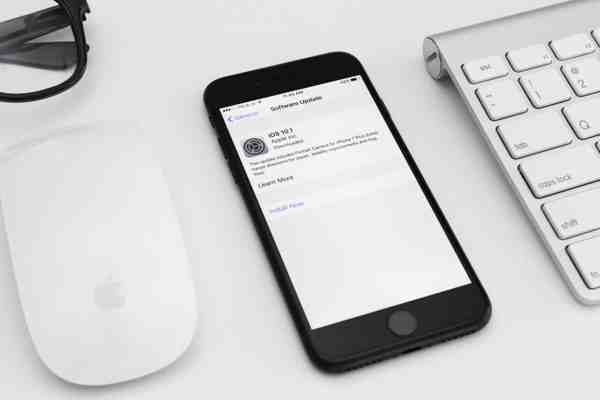
Se você chegou até este post é porque está preocupado com uma tarefa que tira o sono de muitos usuários de iPhone: atualizar o iOS. O iPhone é um dispositivo caro, e, com isso, qualquer alteração causa o medo de que ocorram problemas e o celular acabe inutilizado, não é mesmo?
Realizar atualizações é importante para conservar qualquer plataforma. Elas trazem correções de problemas que podem comprometer a segurança e utilização do dispositivo, além de algumas novidades que podem ter sido desenvolvidas após o lançamento.
Que tal tirar algumas dúvidas sobre este assunto para que você possa realizar a sua atualização sem passar por nenhum trauma?
Neste post reunimos algumas dicas e informações valiosas para que você saiba como e quando atualizar o IOS do seu iPhone sem maiores receios. Continue lendo!
Como atualizar o iOS?
Você sabia que alguns aplicativos levam em conta as atualizações do iOS e podem ficar com o funcionamento prejudicado caso você não o atualize? A otimização da bateria, por exemplo, pode ser melhorada ao se atualizar o sistema operacional utilizado pela Apple. Por esse motivo é importante entender como receber as mudanças do novo sistema sem nenhuma surpresa.
Atualizar via OTA
Desde o iOS 5 a Apple disponibilizou uma maneira de realizar a atualização Over-the-ar, ou seja, sem a necessidade de conectar o dispositivo a um computador por fios. Atualmente é necessário que haja um conexão a uma rede Wi-fi para que o celular se atualize, de forma que o pacote para a ação será menor, contendo apenas o que foi alterado na nova versão.
Abra a guia “Ajustes” no iOS, clique no menu “Geral” e vá até “Atualizações de Software”. Caso exista alguma atualização disponível, verifique a conexão Wi-fi e toque em “Transferir e Instalar”. É necessário ter no mínimo 50% de bateria para realizar essa ação com segurança.
Ao fim da transferência o sistema será reiniciado e a nova configuração aplicada. Esse processo pode demorar alguns minutos, e ao final o dispositivo irá exibir a tela de boas vindas na qual você realizará algumas configurações com a Apple ID.
Atualizar via iTunes
O método mais conhecido de atualização do IOS é por meio do iTunes, com o dispositivo conectado ao computador. Diferentemente da atualização via OTA, nesta modalidade, o software completo da nova versão é transferido para o dispositivo.
Para atualizar seu iPhone por este método, abra o iTunes em seu computador e conecte o dispositivo. Em seguida vá em “Buscar Atualizações”. Caso haja alguma atualização disponível, você poderá clicar em “Transferir e Atualizar”. O aparelho não poderá ser desconectado até que o processo tenha fim. Após a reinicialização do dispositivo, basta realizar as configurações da Apple ID.
Quando devo atualizar o IOS?
Antes de atualizar o sistema operacional do seu iPhone, é interessante ter em mente que podem ocorrer alguns problemas no caminho. Por isso, é importante que você tome algumas precauções.
Espere alguns dias após o lançamento da versão e verifique os comentários a respeito dos erros encontrados na atualização. Analisar as opiniões de outros usuários é muito importante antes de realizar o procedimento. Além disso, mantenha o seu backup em dia para não correr o risco de perder nada nesse processo.
Esperamos que com estas dicas você consiga definir como atualizar o iOS e qual é a melhor para fazê-lo.
Agora aproveite e assine a nossa newsletter para obter mais informações exclusivas e aproveitar o máximo do seu iPhone.
